Contenido
- Edición de la configuración de una cuenta en Kaspersky Business Hub
- Cambio de una dirección de correo electrónico
- Cambio de una contraseña
- Uso de la verificación en dos pasos
- Acerca de la verificación en dos pasos
- Escenario: Configuración de la verificación en dos pasos
- Configuración de la verificación en dos pasos mediante SMS
- Configuración de la verificación en dos pasos mediante una aplicación de autenticación
- Cambio del número de teléfono móvil
- Deshabilitación de la verificación en dos pasos
- Eliminación de una cuenta en Kaspersky Business Hub
Edición de la configuración de una cuenta en Kaspersky Business Hub
En esta sección, se proporcionan instrucciones sobre cómo editar y eliminar una cuenta en Kaspersky Business Hub.
Cambio de una dirección de correo electrónico
Para cambiar la dirección de correo electrónico en la configuración de su cuenta en Kaspersky Business Hub:
- En la Consola de administración de Kaspersky Next, haga clic en el vínculo con el nombre de su cuenta de usuario y seleccione Administrar cuenta de usuario.
Se abre la ventana Mi perfil del portal de cuentas de Kaspersky.
- Haga clic en el vínculo Cambiar su dirección de correo electrónico (vea la figura a continuación).
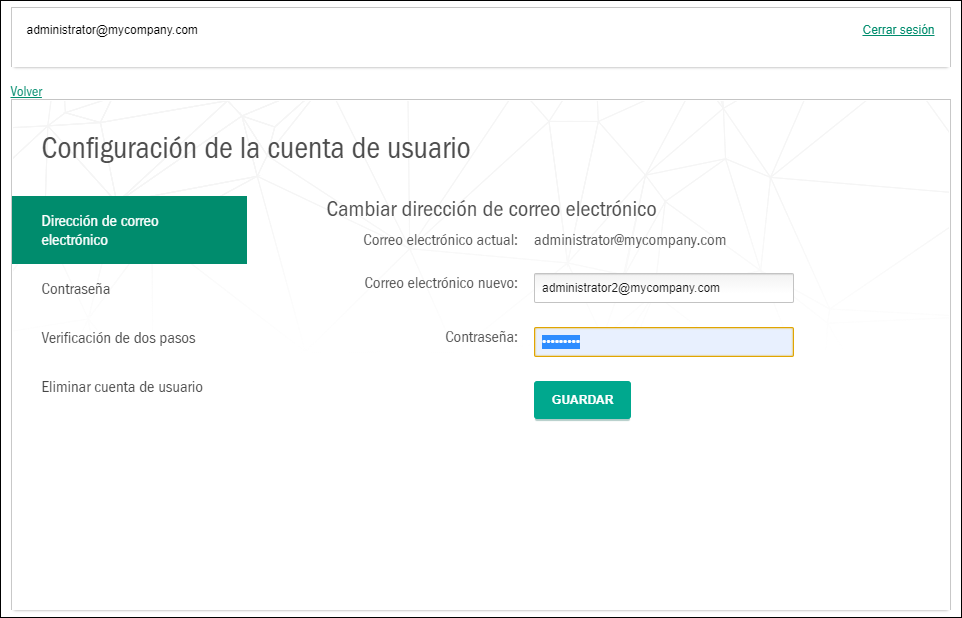
Cambio de la dirección de correo electrónico en la configuración de una cuenta en Kaspersky Business Hub
- En el campo de entrada Dirección de correo electrónico nueva, escriba su correo electrónico nuevo.
Escriba la dirección con cuidado. Si ingresa una dirección no válida, no podrá acceder a su cuenta de usuario ni utilizar la Consola de administración de Kaspersky Next.
- Haga clic en el botón Siguiente.
- En la ventana Introduzca su contraseña actual que se abre, especifique la contraseña de su cuenta en Kaspersky Business Hub, y luego haga clic en el botón Siguiente.
- Se envía un mensaje desde Kaspersky a la dirección de correo electrónico que especificó. El mensaje contiene un código de seguridad de un solo uso.
Abra el mensaje de correo electrónico y copie el código de seguridad de un solo uso que contiene.
- Regrese a la cuenta de Kaspersky y luego pegue el código en el campo de entrada.
- Haga clic en el enlace Volver a Kaspersky Next para regresar a la consola de administración o seleccione Cuenta → Cerrar sesión para salir del portal.
Ahora, su dirección de correo electrónico se cambió en la configuración de la cuenta de Kaspersky Business Hub y en la configuración de la cuenta de My Kaspersky. Se enviará un mensaje a su nueva dirección de correo electrónico para notificarle que ha cambiado la dirección de correo electrónico para acceder a su cuenta de usuario. La siguiente vez que inicie sesión en Kaspersky Business Hub, tendrá que especificar su dirección de correo electrónico nueva.
Principio de páginaCambio de una contraseña
Para cambiar su contraseña en la configuración de su cuenta en Kaspersky Business Hub:
- En la Consola de administración de Kaspersky Next, haga clic en el vínculo con el nombre de su cuenta de usuario y seleccione Administrar cuenta de usuario.
Se abre la ventana Mi perfil del portal de cuentas de Kaspersky.
- Haga clic en el vínculo Cambiar contraseña (vea la figura a continuación).
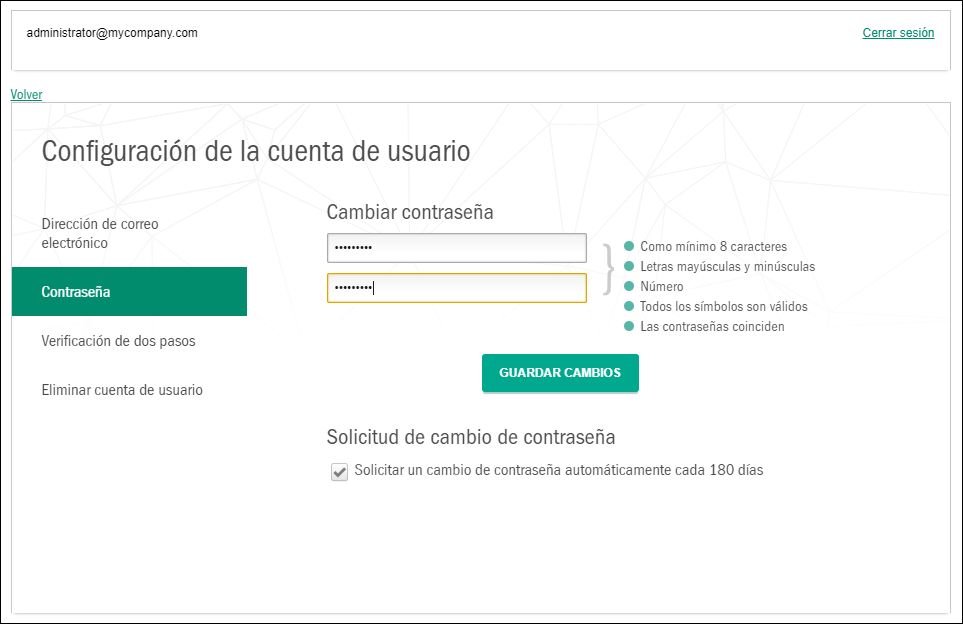
Cambio de la contraseña en Kaspersky Business Hub
- En el campo de entrada Contraseña, ingrese su contraseña actual.
Debajo del campo de entrada, se muestran los requisitos de la contraseña. No podrá guardar la contraseña nueva hasta que cumpla con los requisitos.
- Haga clic en el botón Guardar.
- En la ventana Introduzca su contraseña actual que se abre, especifique la contraseña de su cuenta en Kaspersky Business Hub, y luego haga clic en el botón Siguiente.
- Seleccione o desactive la casilla Solicitar un cambio de contraseña automáticamente cada 180 días.
Esta casilla se activa de forma predeterminada.
- Haga clic en el enlace Volver a Kaspersky Next para regresar a la consola de administración o seleccione Cuenta → Cerrar sesión para salir del portal.
Su contraseña se ha cambiado. Tendrá que escribir la contraseña nueva al iniciar sesión en Kaspersky Business Hub y al iniciar sesión en My Kaspersky.
Principio de páginaUso de la verificación en dos pasos
Esta sección describe la verificación en dos pasos, que puede ayudarlo a aumentar la seguridad de su cuenta en Kaspersky Business Hub.
Acerca de la verificación en dos pasos
La verificación en dos pasos puede ayudarlo a aumentar la seguridad de su cuenta en Kaspersky Business Hub. Si esta función está habilitada, deberá ingresar un código de seguridad único adicional cada vez que inicie sesión en Kaspersky Business Hub, junto con su dirección de correo electrónico y contraseña. Gracias a la opción de la verificación en dos pasos, los delincuentes no podrán iniciar sesión en su cuenta si le roban la contraseña o la adivinan; además, necesitan acceder a su teléfono móvil. A su vez, cuando la verificación en dos pasos está habilitada, debe ingresar un código de seguridad único adicional si olvida la contraseña.
Luego de que configure la verificación en dos pasos, usted es responsable de mantener el aparato móvil seguro y de conservar el acceso al número de teléfono.
Puede obtener un código de seguridad único de las siguientes maneras:
- Se le enviará un código de seguridad mediante SMS al número de su teléfono móvil.
En este caso, si pierde el acceso a su teléfono móvil, no podrá iniciar sesión en su cuenta en Kaspersky Business Hub hasta que restaure el acceso a su número de teléfono.
- Se generará un código de seguridad en la aplicación de autenticación que está instalada en su teléfono móvil.
Le recomendamos encarecidamente que configure la verificación en dos pasos con una aplicación de autenticación. En este caso, puede iniciar sesión en su cuenta aunque su teléfono móvil no esté conectado a Internet o a una red móvil.
Solo probamos la compatibilidad de Google Authenticator y Microsoft Authenticator con Kaspersky Business Hub, y estas aplicaciones no tenían costo de uso en ese momento. Es posible que las interfaces de las aplicaciones no estén disponibles en su idioma. Verifique el cumplimiento del RGPD y las políticas de privacidad de las aplicaciones antes de usarlas. Kaspersky no está, de ninguna manera, patrocinado por ninguno de los propietarios de estas aplicaciones, ni está respaldado por ellos ni afiliado a ellos.
Microsoft Authenticator solo se puede instalar en dispositivos móviles.
Le recomendamos que además instale una aplicación de autenticación en un dispositivo que no sea un teléfono móvil. Esto le permitirá iniciar sesión en su cuenta incluso si le robaran su teléfono móvil o lo perdiera.
En este caso, si pierde el acceso a su teléfono móvil y no tiene una aplicación de autenticación en otro dispositivo, no podrá iniciar sesión en su cuenta en Kaspersky Business Hub hasta que restaure el acceso a su número de teléfono. Después de eso, use el código de seguridad que se envía por SMS.
Si antes configuró una pregunta secreta de seguridad para restablecer su contraseña en caso de perderla, esta función se deshabilitará de manera permanente luego de que configure la verificación en dos pasos.
Principio de páginaEscenario: Configuración de la verificación en dos pasos
La verificación en dos pasos puede ayudarlo a aumentar la seguridad de su cuenta en Kaspersky Business Hub. Luego de completar el escenario en esta sección, se habrá configurado la verificación en dos pasos de su cuenta.
El escenario se divide en etapas:
- Agregar su número de teléfono
En esta etapa, usted configura la verificación en dos pasos mediante SMS.
- Instalar y configurar una aplicación de autenticación
Instale y configure una aplicación de autenticación.
Le recomendamos encarecidamente que configure la verificación en dos pasos con una aplicación de autenticación. En este caso, puede iniciar sesión en su cuenta aunque su teléfono móvil no esté conectado a Internet o a una red móvil.
Le recomendamos que además instale una aplicación de autenticación en un dispositivo que no sea un teléfono móvil. Esto le permitirá iniciar sesión en su cuenta incluso si le robaran su teléfono móvil o lo perdiera.
- Cambiar el número de teléfono
De ser necesario, puede cambiar el número de teléfono que utiliza para realizar la verificación en dos pasos.
Configuración de la verificación en dos pasos mediante SMS
Para configurar la verificación en dos pasos mediante SMS, realice lo siguiente:
- En la Consola de administración de Kaspersky Next, haga clic en el vínculo con el nombre de su cuenta de usuario y seleccione Administrar cuenta de usuario.
Se abre la ventana Mi perfil del portal de cuentas de Kaspersky.
- Si la verificación en dos pasos está deshabilitada, active el interruptor La verificación en dos pasos está deshabilitada.
- En la ventana No se proporcionó número de teléfono, haga clic en el botón Confirmar.
- En Especifique su número de teléfono, especifique el número de teléfono que desea utilizar en la verificación en dos pasos y haga clic en el botón Ingresar número de teléfono.
Puede utilizar el mismo número de teléfono para un máximo de cinco cuentas.
Se enviará un código de seguridad de 6 dígitos al número de teléfono especificado.
- En Ingresar el código de verificación que se envió a <número de teléfono>, ingrese el código de seguridad que recibió.
- En la ventana Introduzca su contraseña actual que se abre, especifique la contraseña de su cuenta en Kaspersky Business Hub, y luego haga clic en el botón Siguiente.
Se configuró la verificación en dos pasos. Ahora, cada vez que inicie sesión con su dirección de correo electrónico y contraseña, o si olvida la contraseña, deberá ingresar un código de seguridad único que obtendrá mediante SMS al número de teléfono especificado.
Ya puede instalar la aplicación de autenticación y configurarla, cambiar el número de teléfono o deshabilitar la verificación en dos pasos.
Principio de páginaConfiguración de la verificación en dos pasos mediante una aplicación de autenticación
No se pueden utilizar las aplicaciones de autenticación en Kaspersky Business Hub como métodos de verificación independientes. Primero, debe configurar la verificación en dos pasos mediante SMS. Si deshabilita la verificación en dos pasos a través de su número de teléfono móvil, se deshabilitará de forma automática la verificación mediante la aplicación de autenticación. Luego de que configure la verificación mediante SMS y a través de la aplicación, podrá seleccionar un método de verificación en la página de inicio de sesión o si olvida su contraseña.
Para configurar la verificación en dos pasos a través de la aplicación de autenticación, realice lo siguiente:
- Configure la verificación en dos pasos mediante SMS.
- Descargue la aplicación de autenticación que desea utilizar, instálela y ejecútela.
Solo probamos la compatibilidad de Google Authenticator y Microsoft Authenticator con Kaspersky Business Hub, y estas aplicaciones no tenían costo de uso en ese momento. Es posible que las interfaces de las aplicaciones no estén disponibles en su idioma. Verifique el cumplimiento del RGPD y las políticas de privacidad de las aplicaciones antes de usarlas. Kaspersky no está, de ninguna manera, patrocinado por ninguno de los propietarios de estas aplicaciones, ni está respaldado por ellos ni afiliado a ellos.
Microsoft Authenticator solo se puede instalar en dispositivos móviles.
Si desea, puede utilizar otras aplicaciones bajo su propia responsabilidad. La aplicación que utilice debe aceptar códigos de seguridad de 6 dígitos.
Le recomendamos que además instale una aplicación de autenticación en un dispositivo que no sea un teléfono móvil. Esto le permitirá iniciar sesión en su cuenta incluso si le robaran su teléfono móvil o lo perdiera.
- En la Consola de administración de Kaspersky Next, haga clic en el vínculo con el nombre de su cuenta de usuario y seleccione Administrar cuenta de usuario.
Se abre la ventana Mi perfil del portal de cuentas de Kaspersky.
- Si la verificación en dos pasos está deshabilitada, active el interruptor La verificación en dos pasos está deshabilitada.
- Active el interruptor la app de autenticación está deshabilitada.
La página del portal muestra un código QR.
Si desea configurar la app de autenticación en un dispositivo que no puede escanear códigos QR, haga clic en el vínculo No puedo escanearlo. Se muestra una clave secreta de 16 caracteres.
- En la aplicación de autenticación de cada dispositivo, escanee el código QR para crear una cuenta. Consulte la documentación de la aplicación para obtener más información.
Si desea configurar la app de autenticación en un dispositivo que no puede escanear códigos QR, cree una cuenta en la app de autenticación y luego ingrese la clave secreta que se muestra.
Se generará un código de seguridad de 6 dígitos en sus aplicaciones de autenticación.
- Verifique que los códigos de seguridad que se generen en sus aplicaciones sean los mismos en cada dispositivo.
- Regrese al portal de cuentas de Kaspersky y, luego, haga clic en el botón Siguiente.
- Ingrese el código de seguridad generado.
- En la ventana Introduzca su contraseña actual que se abre, especifique la contraseña de su cuenta en Kaspersky Business Hub, y luego haga clic en el botón Siguiente.
Se configura la verificación en dos pasos a través de la aplicación de autenticación. Ahora, cada vez que inicie sesión con su dirección de correo electrónico y contraseña, o si olvida la contraseña, deberá ingresar un código de seguridad único que se genera en la aplicación de autenticación.
Ya puede deshabilitar el uso de una aplicación de autenticación o deshabilitar por completo la verificación en dos pasos.
Principio de páginaCambio del número de teléfono móvil
Para cambiar el número del teléfono móvil que utilizó en la verificación en dos pasos mediante SMS, haga lo siguiente:
- En la Consola de administración de Kaspersky Next, haga clic en el vínculo con el nombre de su cuenta de usuario y seleccione Administrar cuenta de usuario.
Se abre la ventana Mi perfil del portal de cuentas de Kaspersky.
- Si la verificación en dos pasos está deshabilitada, active el interruptor La verificación en dos pasos está deshabilitada.
- En Número de teléfono, haga clic en el vínculo Cambiar el número de teléfono.
- En Especifique su número de teléfono, especifique el nuevo número de teléfono que desea utilizar en la verificación en dos pasos y haga clic en el botón Ingresar número de teléfono.
Se enviará un código de seguridad de 6 dígitos al número de teléfono especificado.
- En Ingresar el código de verificación que se envió a <phone number>, ingrese el código de seguridad que recibió.
Se cambiará el número de su teléfono móvil. Ahora, los códigos de seguridad únicos se enviarán al nuevo número de teléfono.
Principio de páginaDeshabilitación de la verificación en dos pasos
Si ya no desea utilizar la verificación en dos pasos, puede deshabilitarla como se describe en esta sección.
Si deshabilita la verificación en dos pasos, reducirá la seguridad de su cuenta. Le recomendamos encarecidamente que siga utilizando la verificación en dos pasos.
Si configuró la verificación en dos pasos mediante SMS, puede deshabilitar la verificación en dos pasos. Si configuró la verificación en dos pasos mediante una aplicación de autenticación, puede deshabilitar el uso de la aplicación o puede deshabilitar por completo la verificación en dos pasos.
Para deshabilitar el uso de la aplicación de autenticación, haga lo siguiente:
- En la Consola de administración de Kaspersky Next, haga clic en el vínculo con el nombre de su cuenta de usuario y seleccione Administrar cuenta de usuario.
Se abre la ventana Mi perfil del portal de cuentas de Kaspersky.
- Desactive el interruptor la app de autenticación está habilitada.
- En la ventana de confirmación que se abre, haga clic en el botón Confirmar.
- En la ventana Introduzca su contraseña actual que se abre, especifique la contraseña de su cuenta en Kaspersky Business Hub, y luego haga clic en el botón Siguiente.
Se deshabilitará el uso de la aplicación de autenticación. Se eliminará la configuración de la verificación en dos pasos a través de la aplicación de autenticación. Ahora, puede eliminar las cuentas de la app de autenticación.
Luego, podrá volver a configurar la verificación en dos pasos a través de una aplicación de autenticación.
Para deshabilitar la verificación en dos pasos por completo, haga lo siguiente:
- En la Consola de administración de Kaspersky Next, haga clic en el vínculo con el nombre de su cuenta de usuario y seleccione Administrar cuenta de usuario.
Se abre la ventana Mi perfil del portal de cuentas de Kaspersky.
- Desactive el interruptor la verificación en dos pasos está habilitada.
- En la ventana de confirmación que se abre, haga clic en el botón Confirmar.
- En la ventana Introduzca su contraseña actual que se abre, especifique la contraseña de su cuenta en Kaspersky Business Hub, y luego haga clic en el botón Siguiente.
Se deshabilitará la verificación en dos pasos. Si usó la verificación en dos pasos mediante una aplicación de autenticación, se elimina la configuración de la verificación en dos pasos. Ahora, puede eliminar las cuentas de la app de autenticación.
Luego, podrá volver a configurar la verificación en dos pasos.
Principio de páginaEliminación de una cuenta en Kaspersky Business Hub
Si desea dejar de usar Kaspersky Next y Kaspersky Security for Microsoft Office 365, puede eliminar su
desde Kaspersky Business Hub.Al eliminar una cuenta, se pierden todos los datos asociados con esa cuenta.
Una vez que elimine la cuenta, ya no podrá acceder a sus espacios de trabajo en Kaspersky Next, Kaspersky Security for Microsoft Office 365 y Expert View. Si fue el único administrador en un espacio de trabajo, el espacio de trabajo se eliminará debidamente. Además, perderá el acceso a su cuenta de My Kaspersky.
Para eliminar una cuenta en Kaspersky Business Hub:
- En la Consola de administración de Kaspersky Next, haga clic en el vínculo con el nombre de su cuenta de usuario y seleccione Administrar cuenta de usuario.
Se abre la ventana Mi perfil del portal de cuentas de Kaspersky.
- Haga clic en el vínculo Cuenta → Eliminar.
- En la ventana Eliminar su cuenta que aparece, lea la información sobre las consecuencias de la eliminación de la cuenta y haga clic en el botón Eliminar para confirmarla.
- En la ventana Introduzca su contraseña actual que se abre, especifique la contraseña de su cuenta en Kaspersky Business Hub, y luego haga clic en el botón Siguiente.
Se elimina su cuenta.